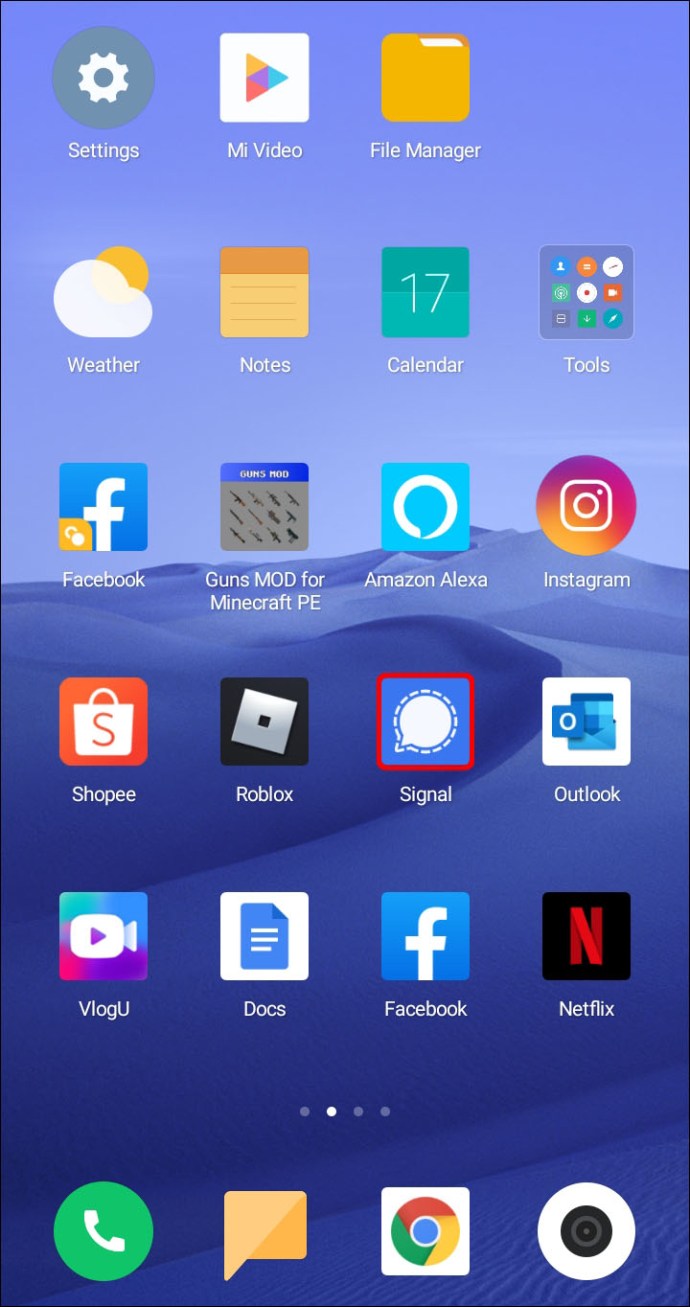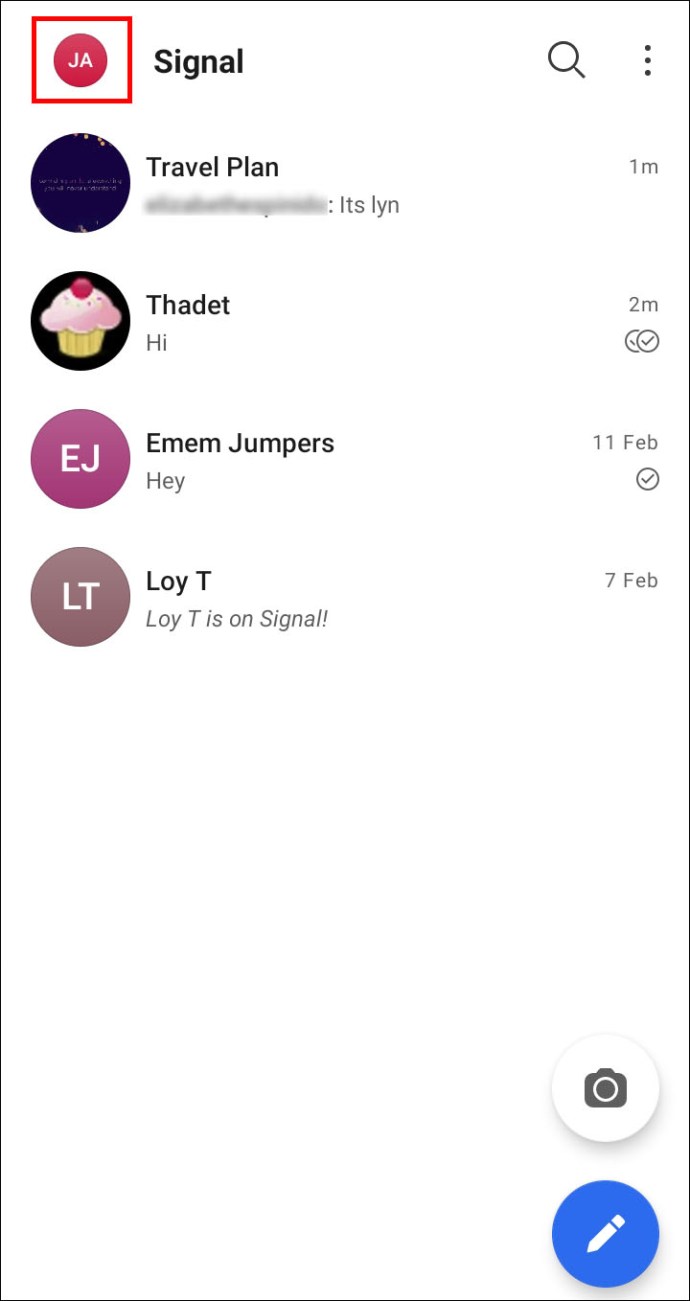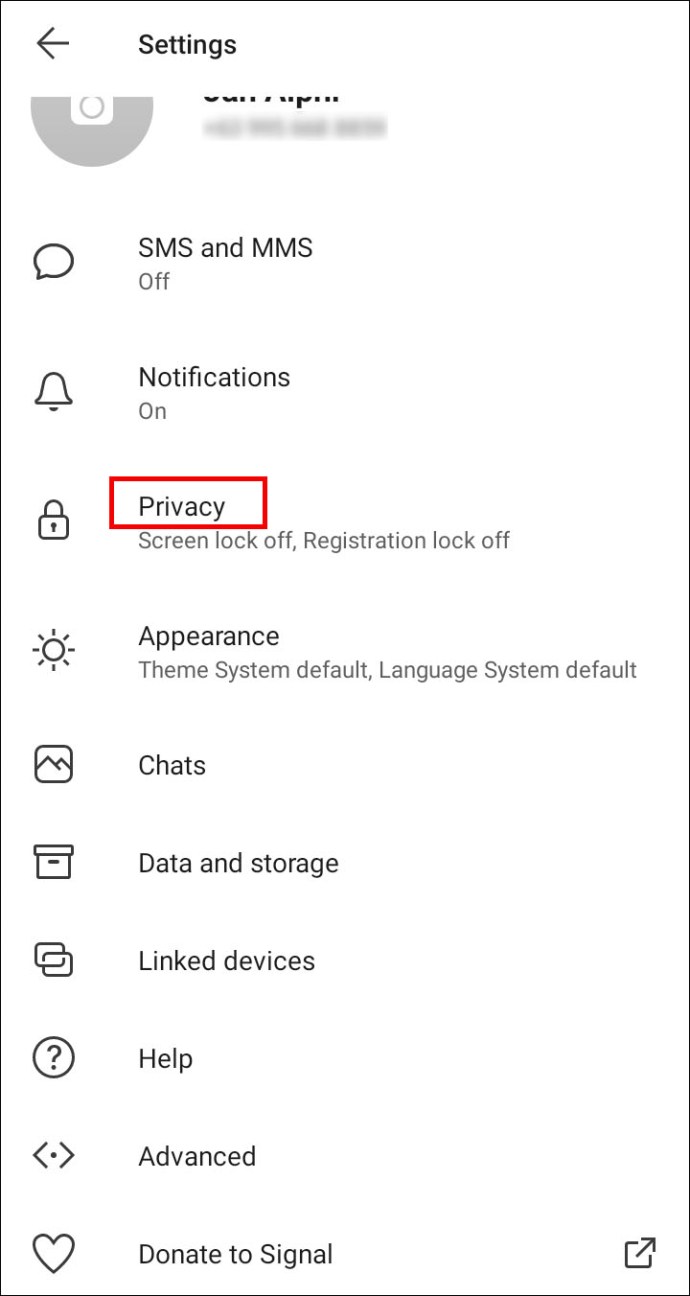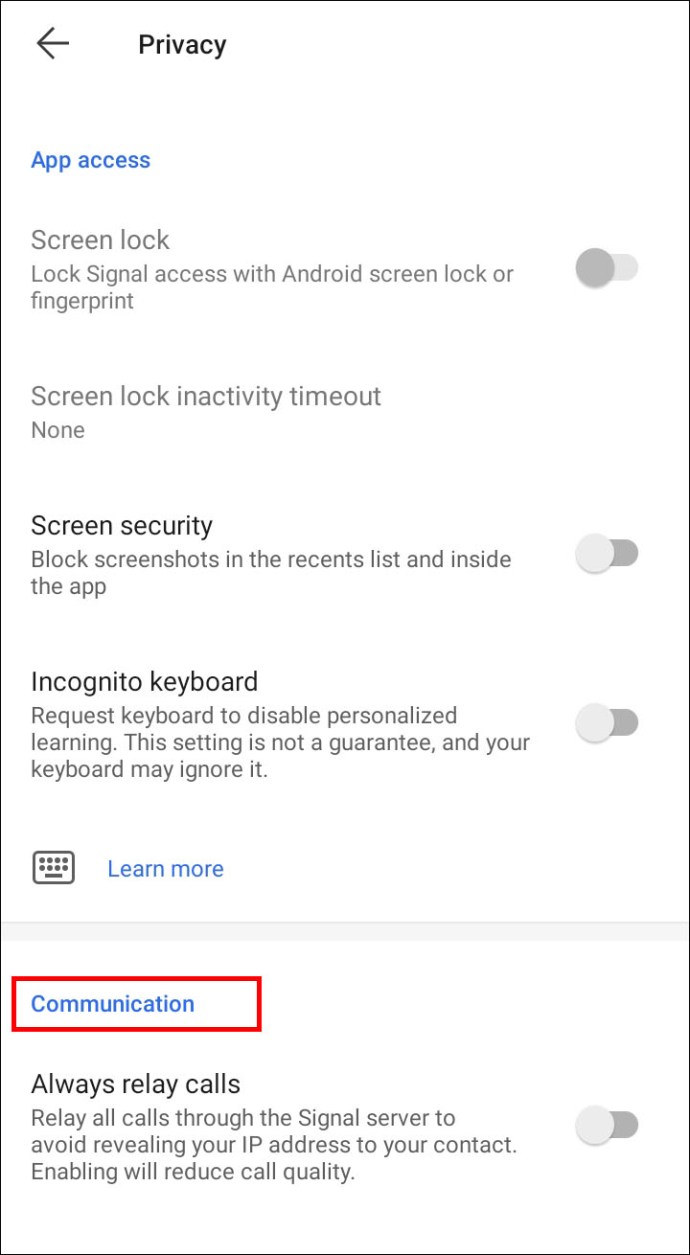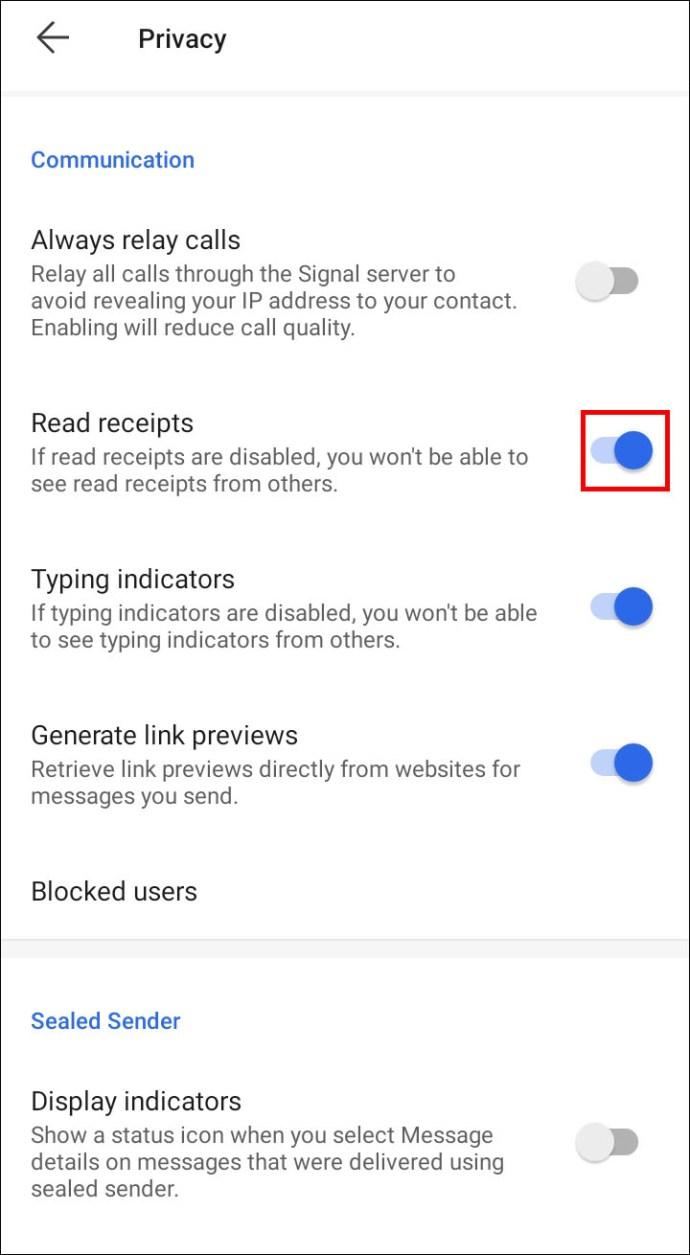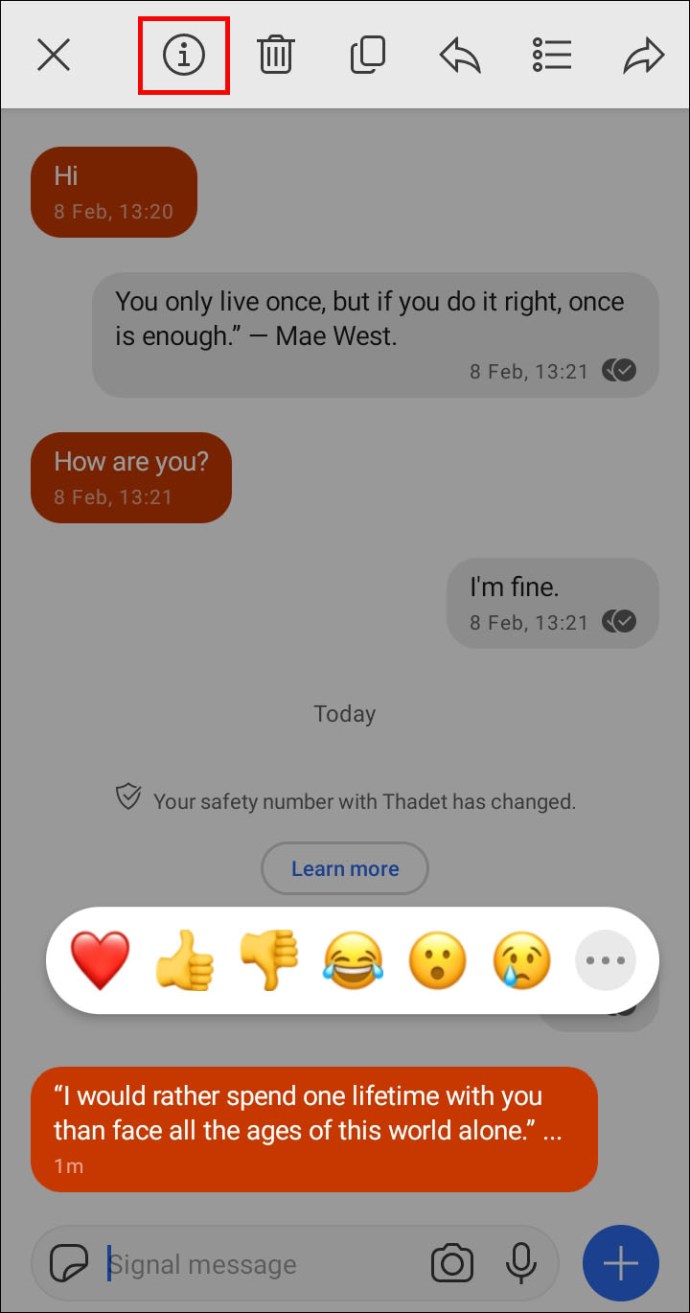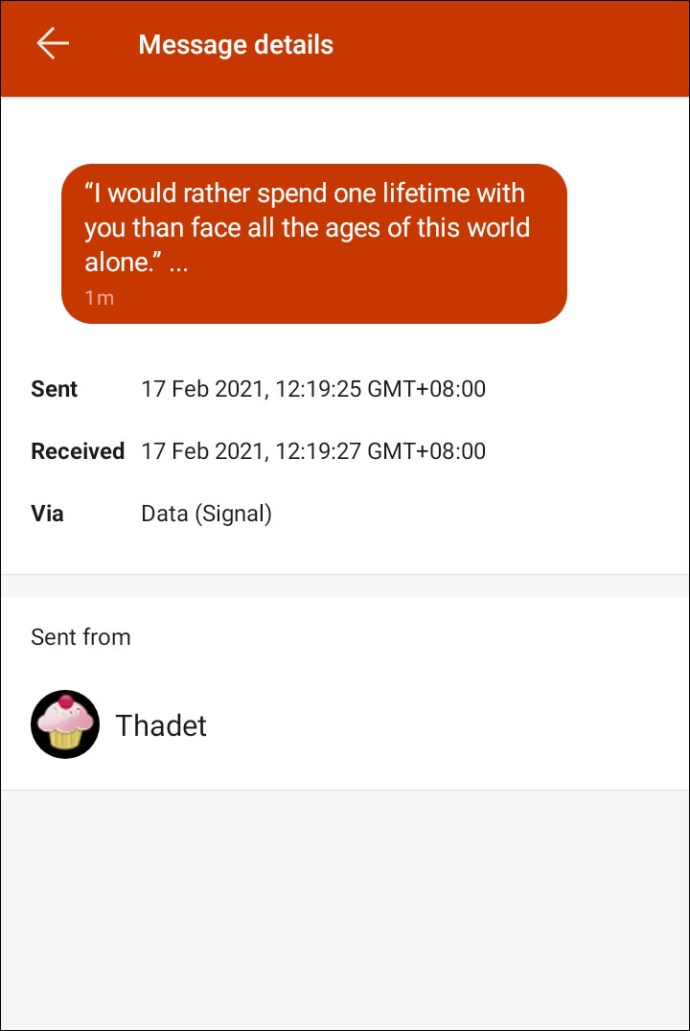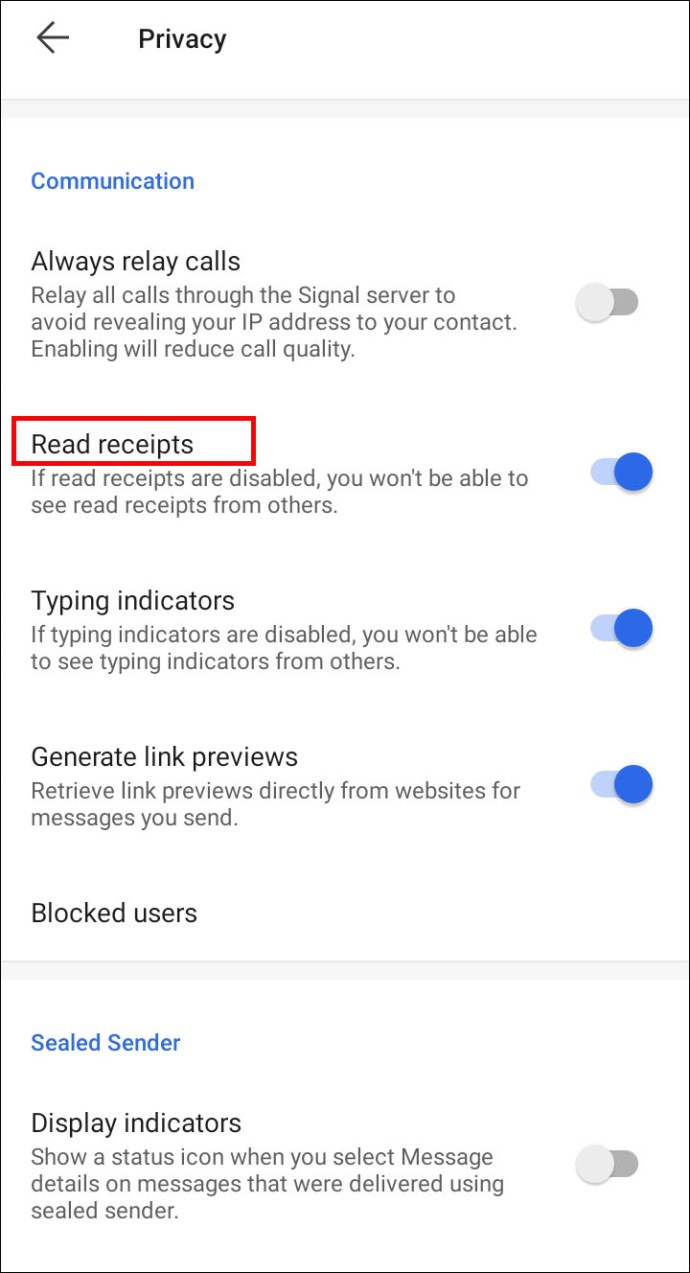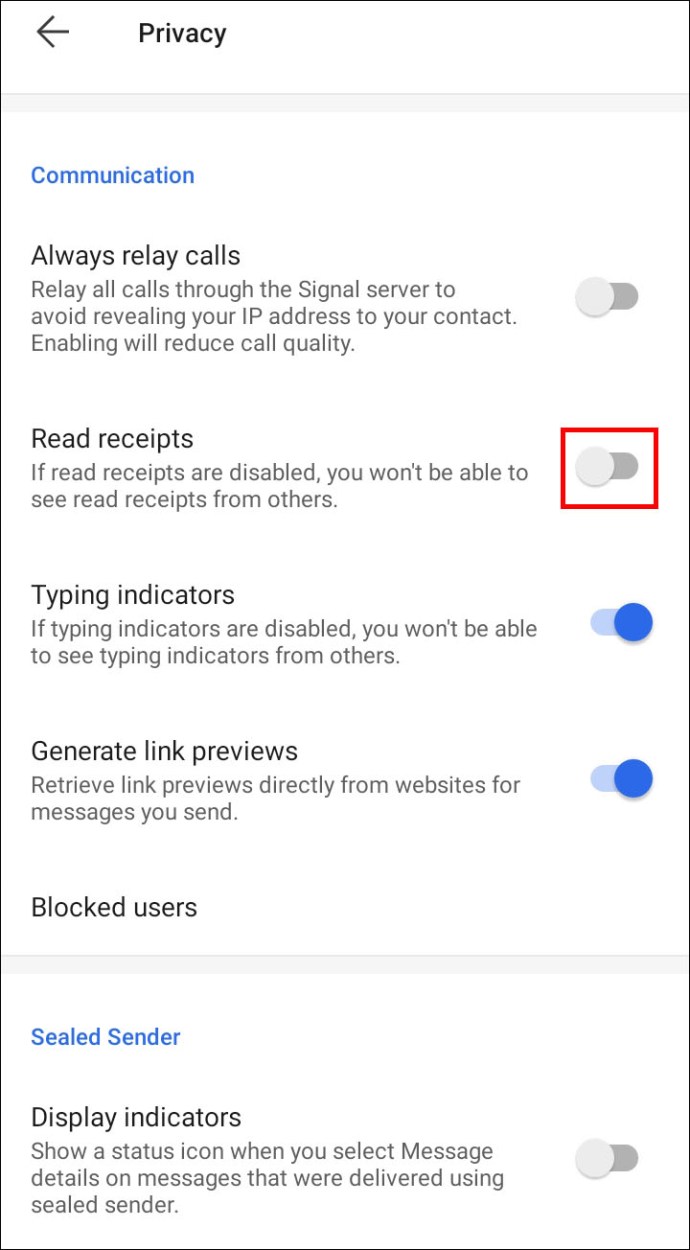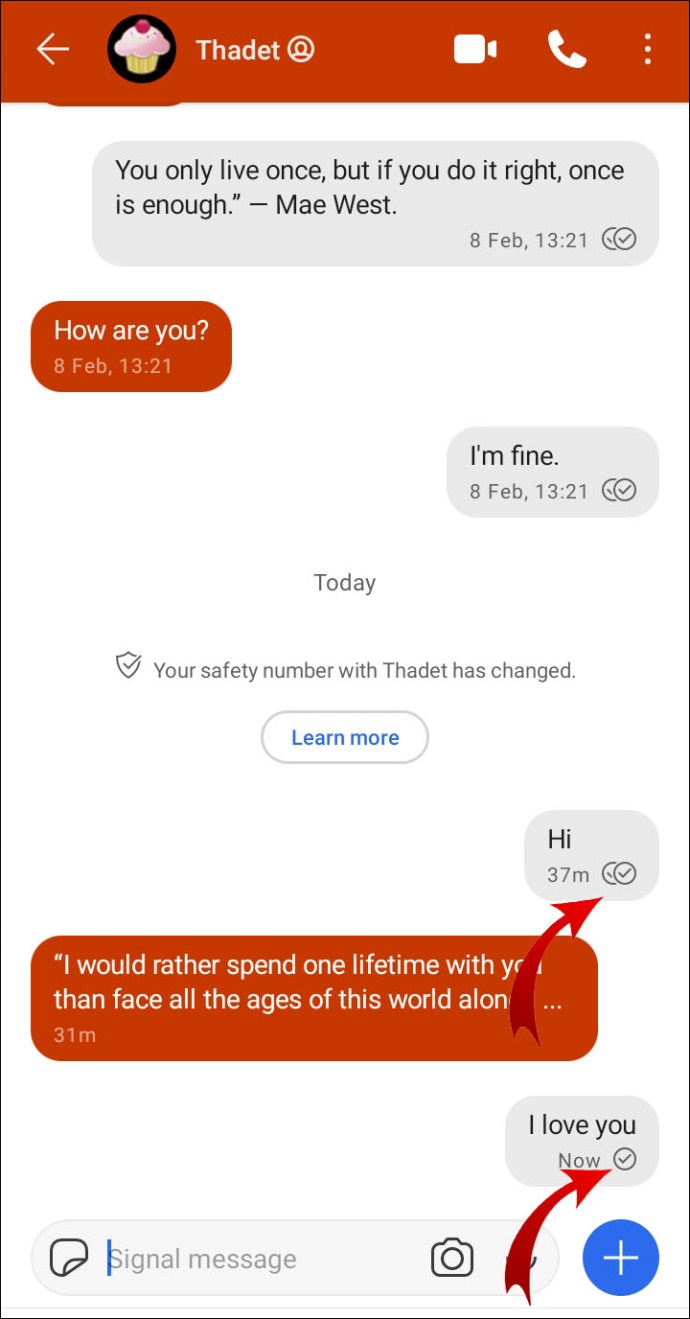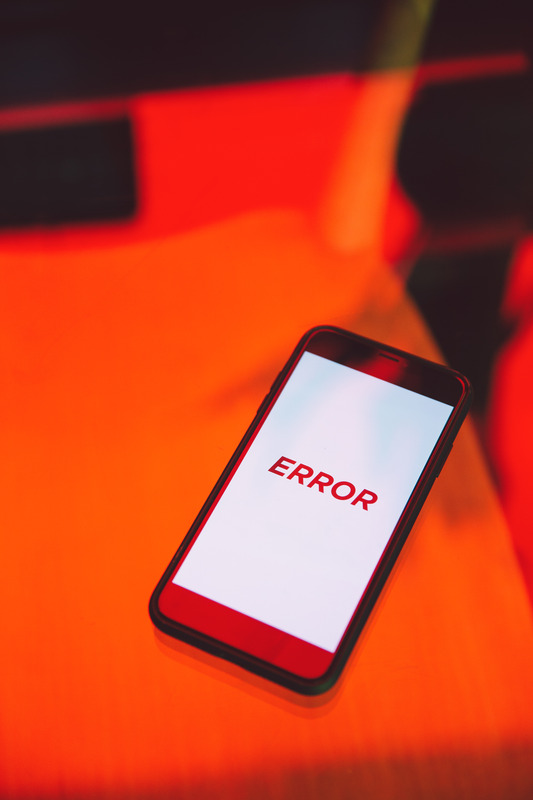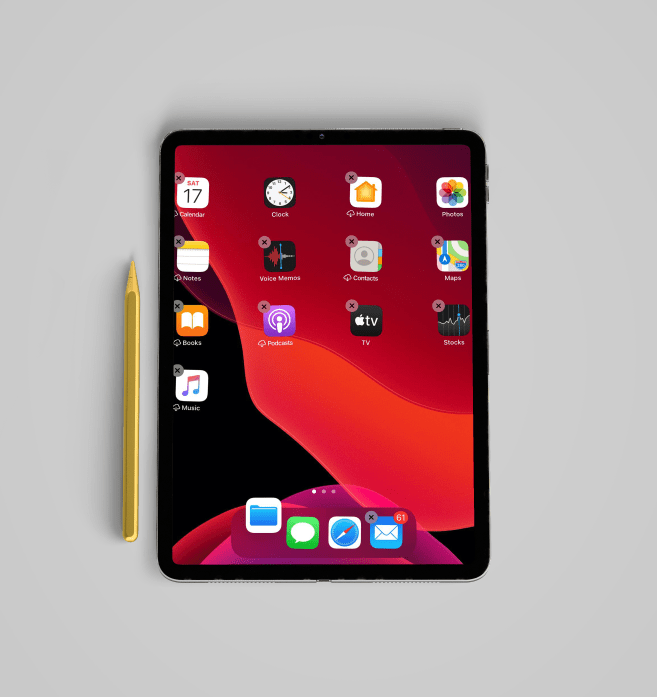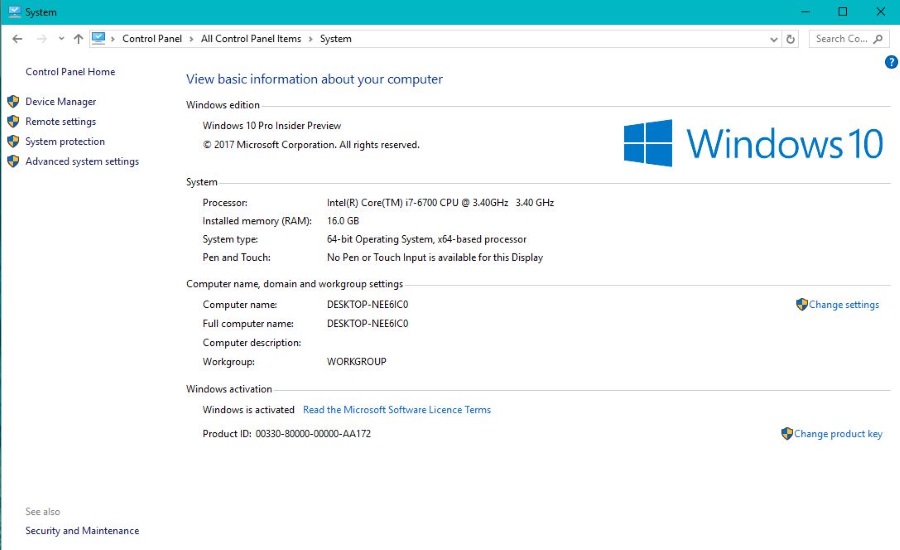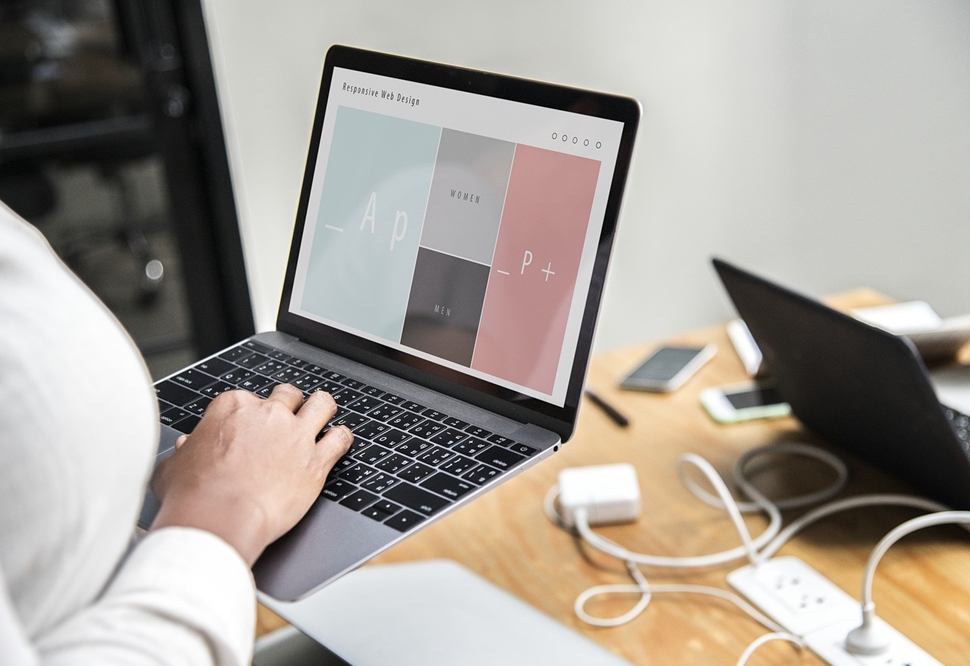ทุกวันนี้ดูเหมือนว่า Signal จะกลายเป็นแอพส่งข้อความที่ทุกคนชื่นชอบ – และด้วยเหตุผลที่ดี สัญญาณจะเข้ารหัสข้อความทั้งหมดของคุณบนโทรศัพท์ของคุณ และไม่มีทางใดที่ซอฟต์แวร์ของบริษัทอื่นจะเข้าถึงการสนทนาของคุณได้

ทุกสิ่งที่คุณเขียนใน Signal จะอยู่ระหว่างคุณกับคนที่คุณส่งข้อความหา แต่คุณจะทราบได้อย่างไรว่าบุคคลนั้นได้อ่านข้อความของคุณแล้ว ในบทความนี้ เราจะกล่าวถึงคำถามนี้และคำถามอื่นๆ ที่เกี่ยวข้องกับการส่งและรับข้อความบน Signal
จะบอกได้อย่างไรว่าข้อความของคุณถูกอ่านในรูปแบบสัญญาณ
อย่างที่เราบอกไป Signal นั้นเกี่ยวกับความปลอดภัย ด้วยเหตุผลดังกล่าว คุณไม่สามารถดูได้ว่าผู้รับได้อ่านข้อความของคุณหรือไม่ ถ้าคุณต้องการให้คุณลักษณะนี้ทำงาน คุณและผู้ติดต่อของคุณต้องเปิดใช้งานใบตอบรับการเปิดอ่าน
ด้านล่างนี้ เราจะแสดงวิธีเปิดใช้งานใบตอบรับการอ่านในตอนท้ายของคุณ
วิธีเปิดใช้งานการอ่านใบเสร็จรับเงินในสัญญาณ
- เปิดสัญญาณบนอุปกรณ์ของคุณ
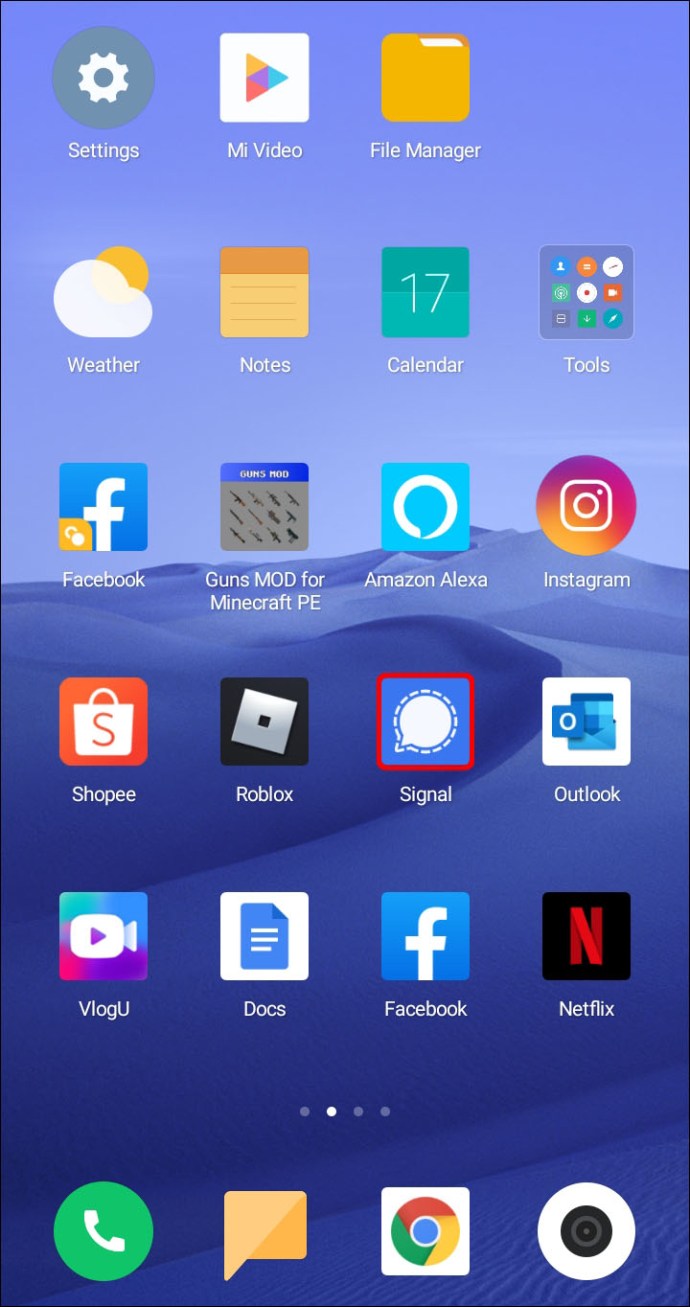
- ไปที่การตั้งค่าสัญญาณ คุณจะไปถึงที่นั่นได้โดยคลิกที่รูปโปรไฟล์กลมเล็กๆ ที่ด้านบนซ้ายของหน้าจอ
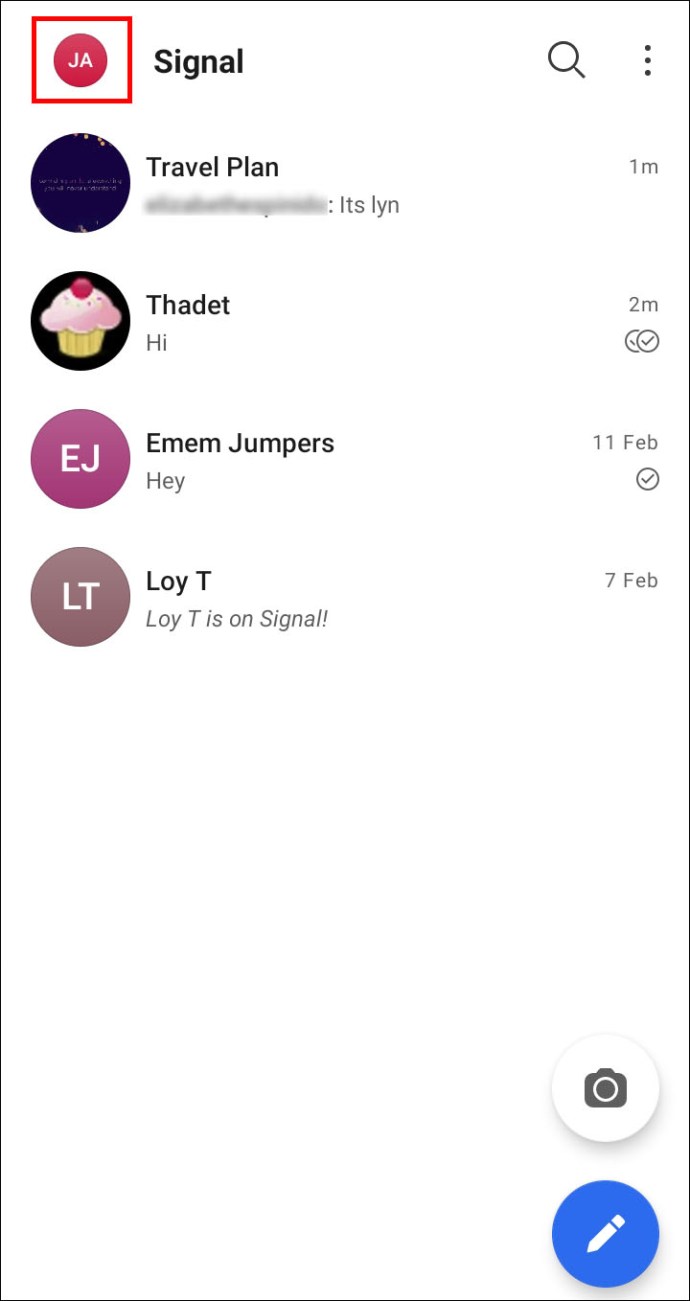
- ตรงไปที่ "ความเป็นส่วนตัว"
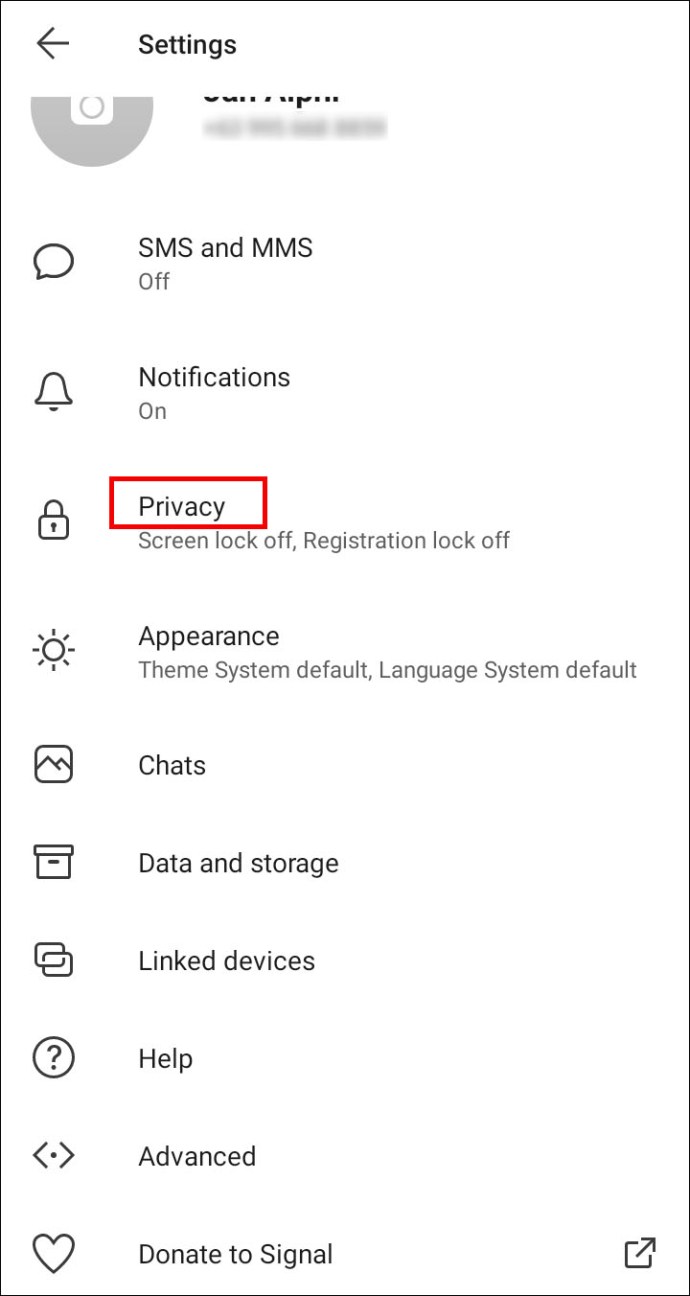
- เลื่อนลงไปที่ "การสื่อสาร"
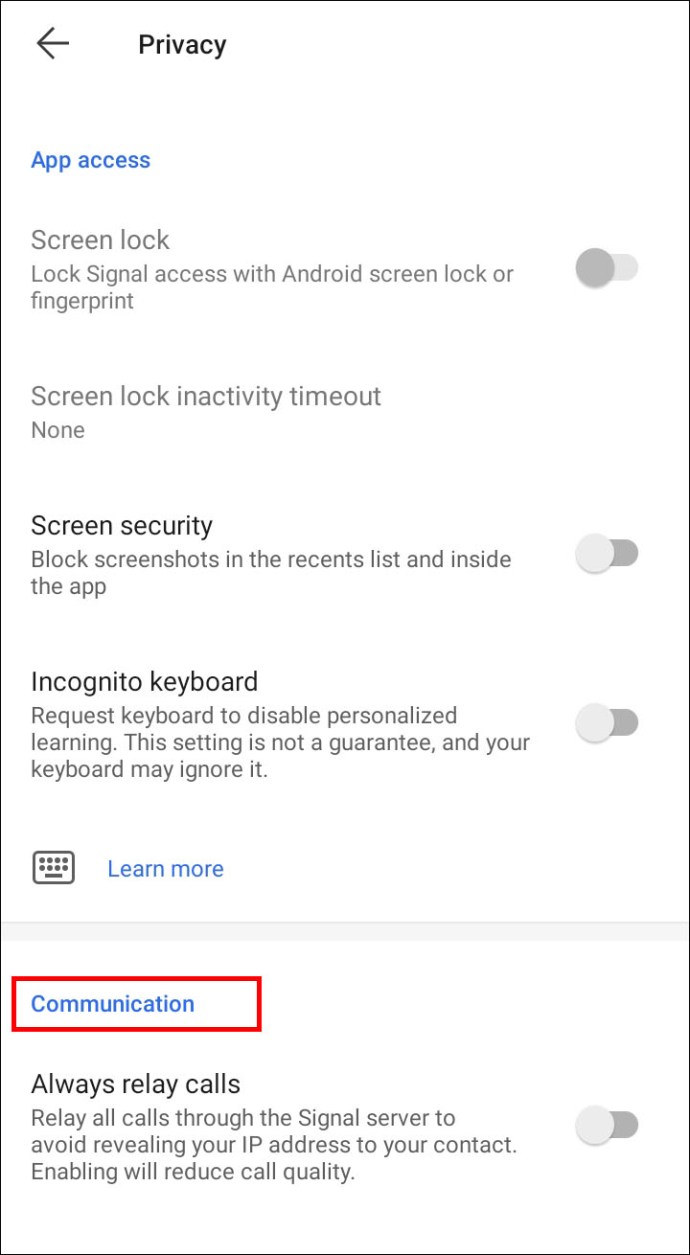
- ตรวจสอบให้แน่ใจว่าได้สลับปุ่ม "ใบตอบรับการอ่าน" เพื่อเปิดใช้งาน
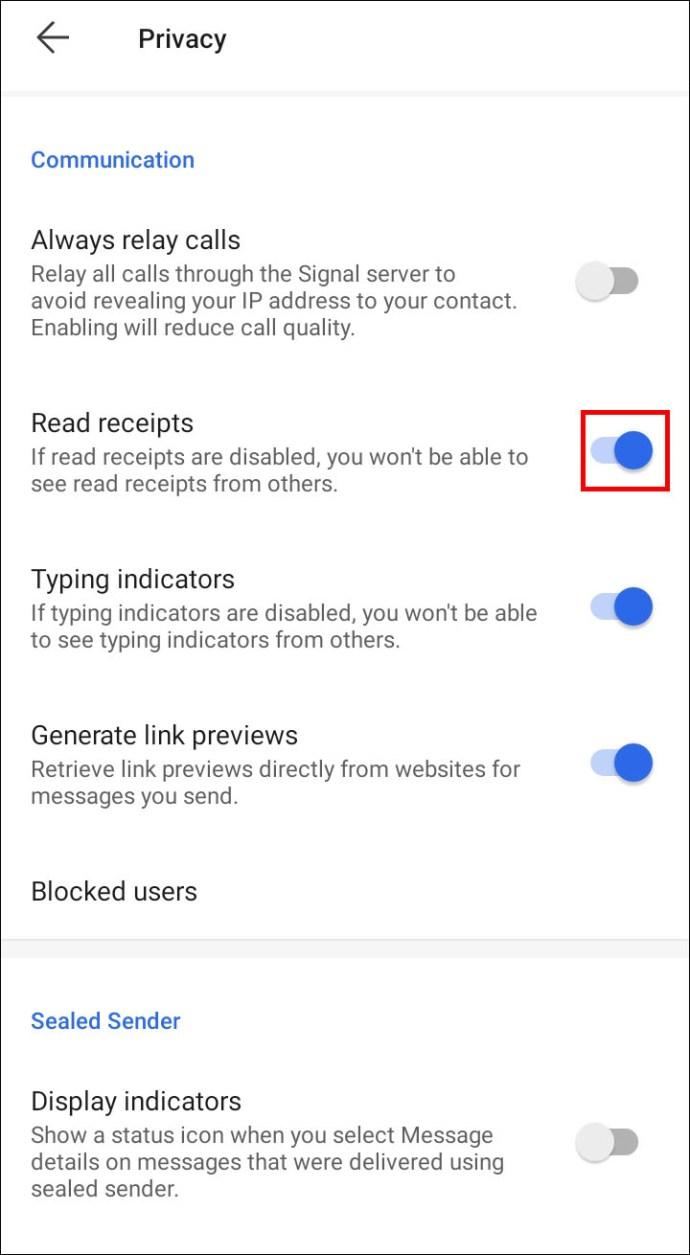
ผู้ติดต่อของคุณต้องทำเช่นเดียวกันกับคุณเพื่อดูว่าพวกเขาได้อ่านข้อความของคุณหรือไม่ หากเป็นเช่นนั้น คุณจะเห็นวงกลมสีเทาสองวงที่มีเครื่องหมายถูกสีขาวข้างข้อความ เป็นสัญญาณว่าผู้รับได้อ่านข้อความของคุณแล้ว
คุณสามารถตรวจสอบอีกครั้งว่าเปิดใช้งานใบตอบรับการอ่านหรือไม่โดยทำตามขั้นตอนเหล่านี้:
- ถือข้อความ
- แตะไอคอน "ข้อมูล" ที่ด้านบนของหน้า
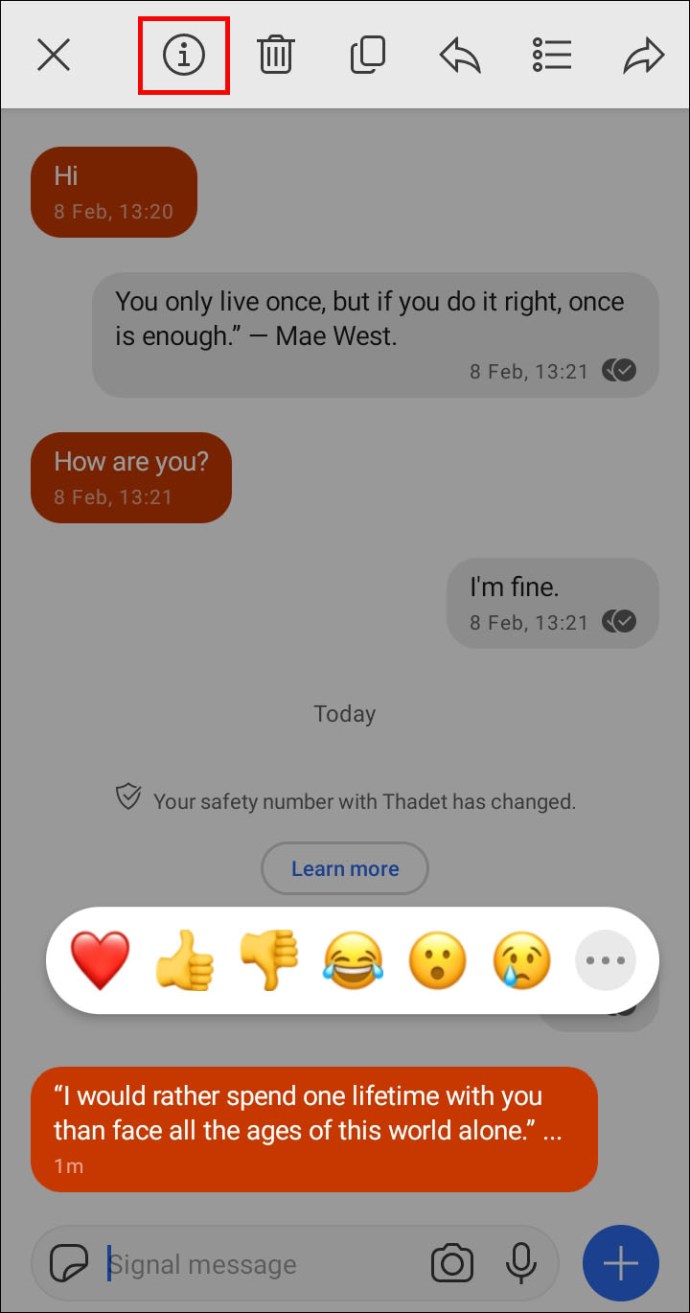
- ในหน้าจอใหม่ คุณจะเห็นว่าข้อความของคุณถูกอ่านหรือไม่
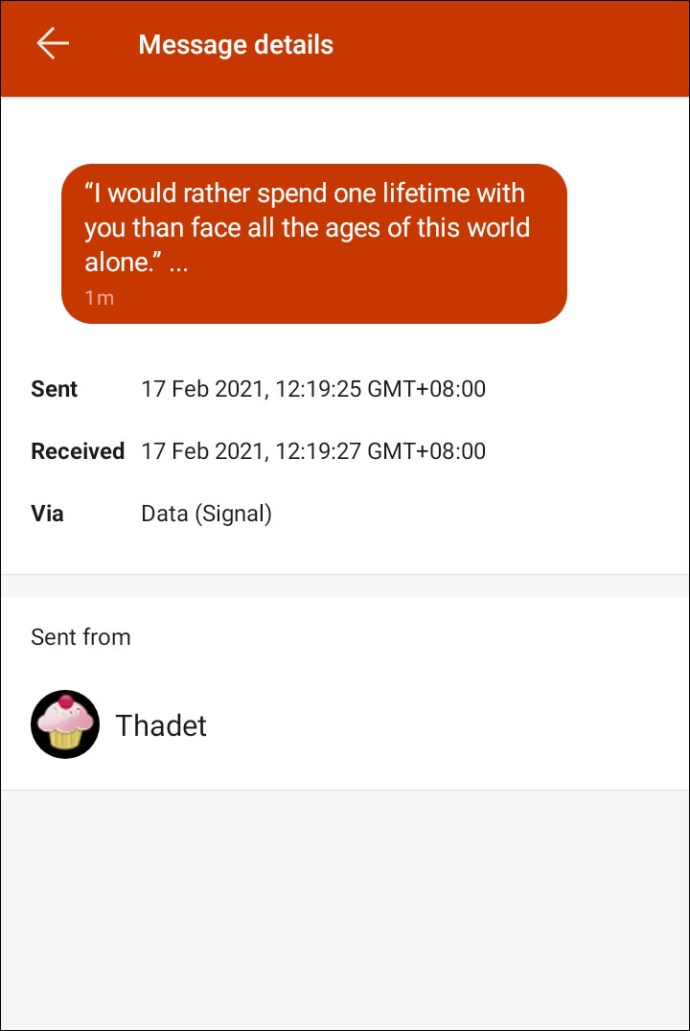
วิธีปิดการใช้งานใบตอบรับการอ่านในสัญญาณ
หากคุณไม่ต้องการให้ผู้ติดต่อเห็นว่าคุณได้อ่านข้อความของพวกเขาแล้ว คุณสามารถปิดการใช้งานคุณสมบัติดังนี้:
- เปิดสัญญาณบนอุปกรณ์ของคุณ
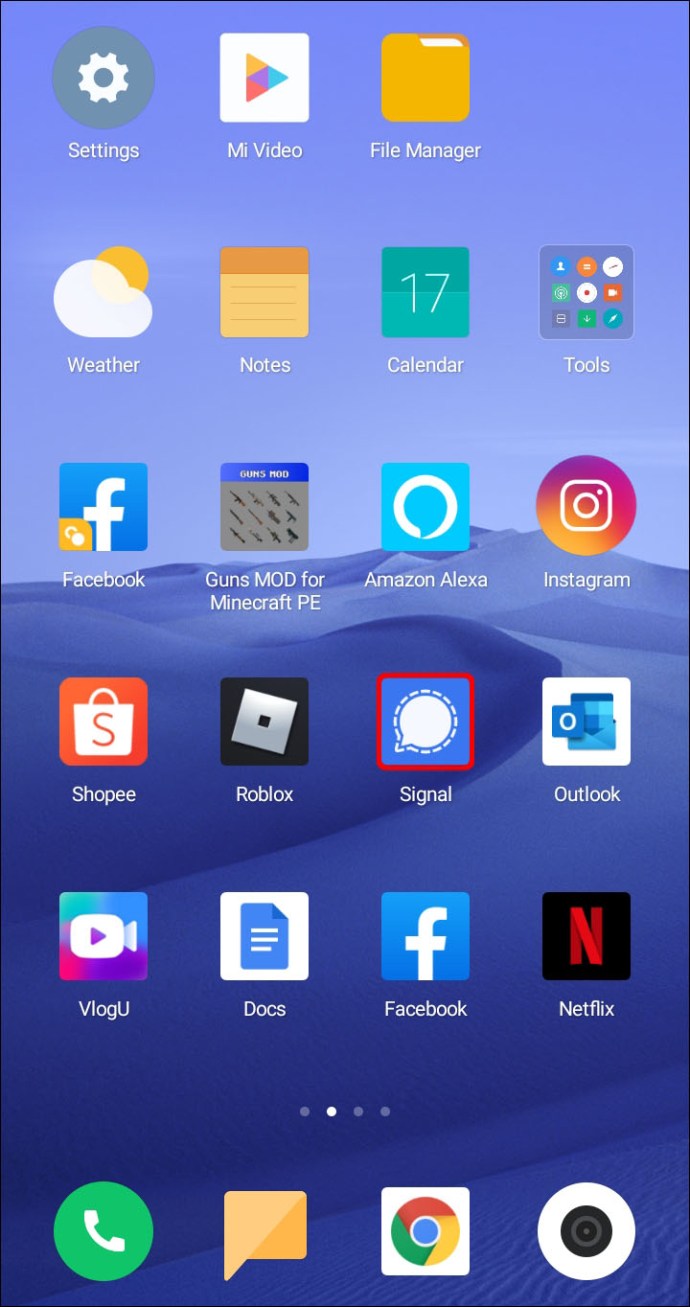
- ไปที่เมนูการตั้งค่า คุณจะไปถึงที่นั่นโดยคลิกที่รูปโปรไฟล์กลมเล็กๆ ที่ด้านบนของหน้าจอ
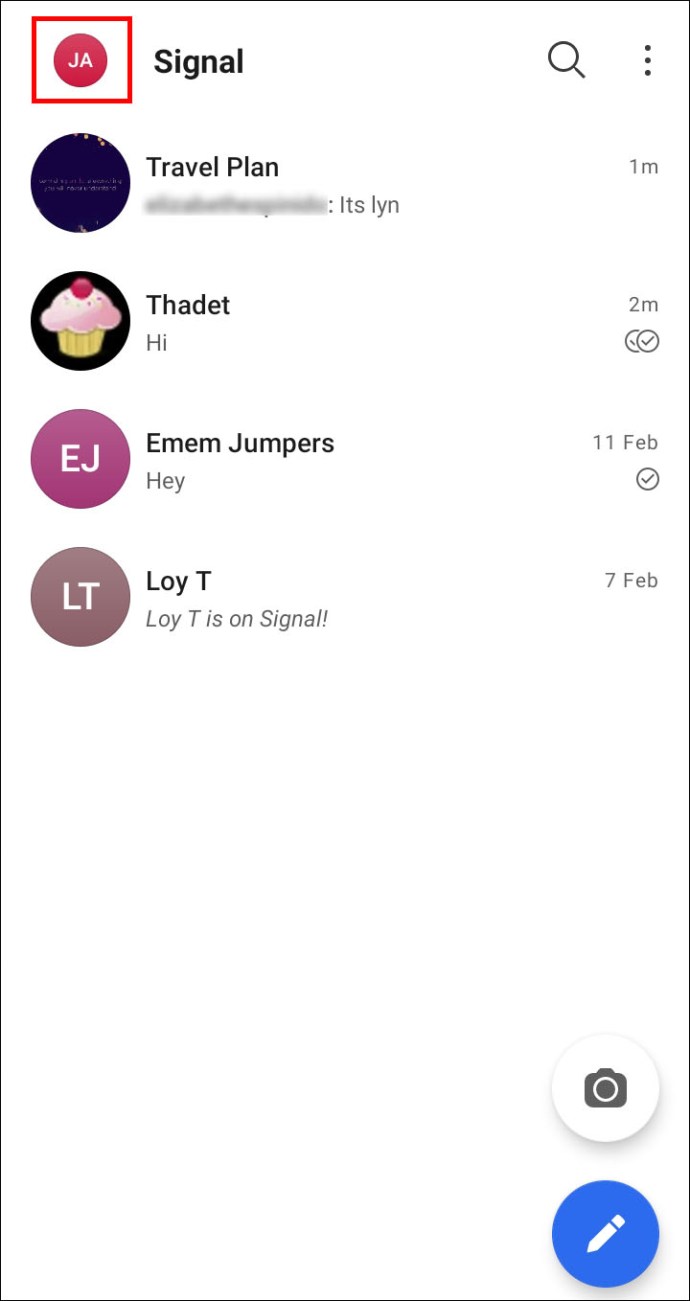
- ไปที่ "ความเป็นส่วนตัว"
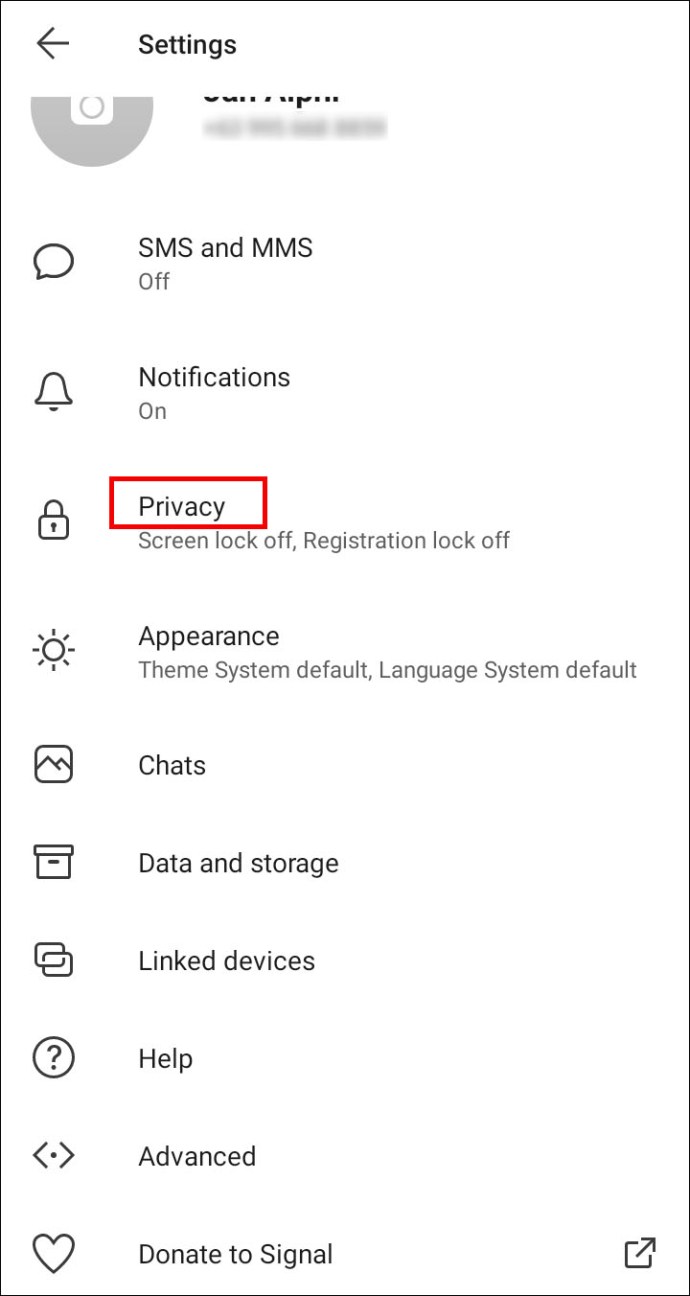
- ในส่วน "การสื่อสาร" ให้มองหา "ใบตอบรับการอ่าน"
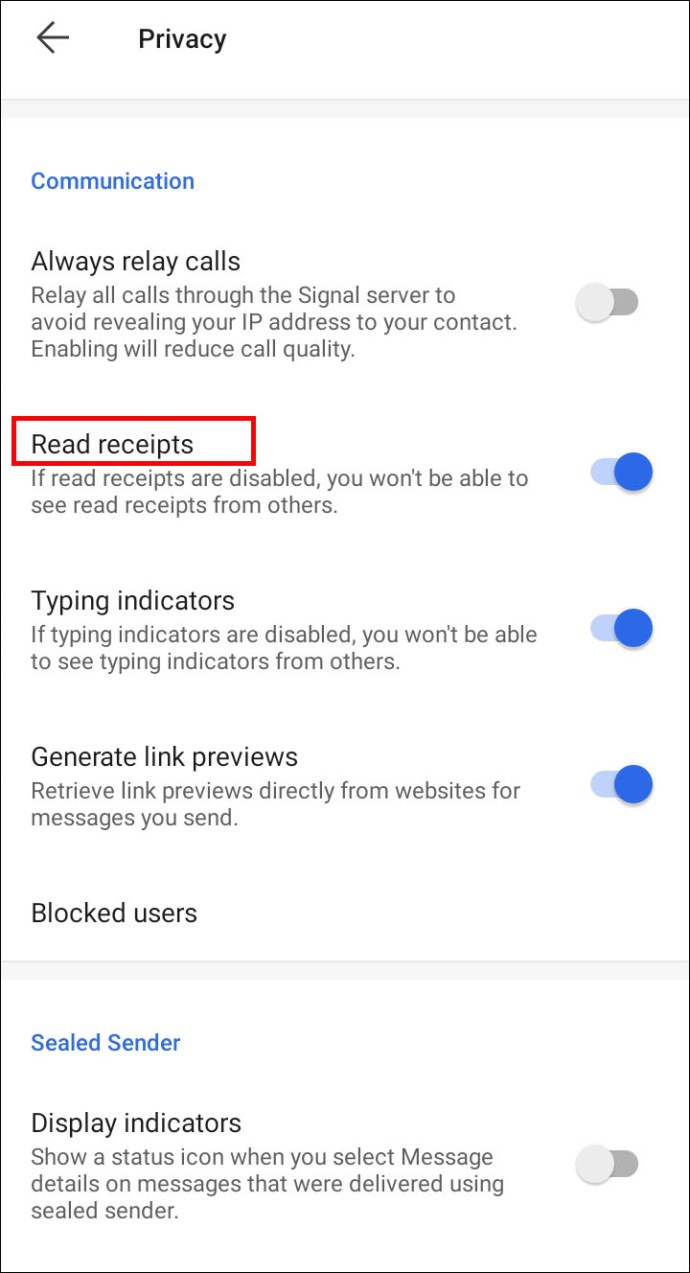
- ปิดการใช้งานโดยคลิกที่ปุ่มสลับ
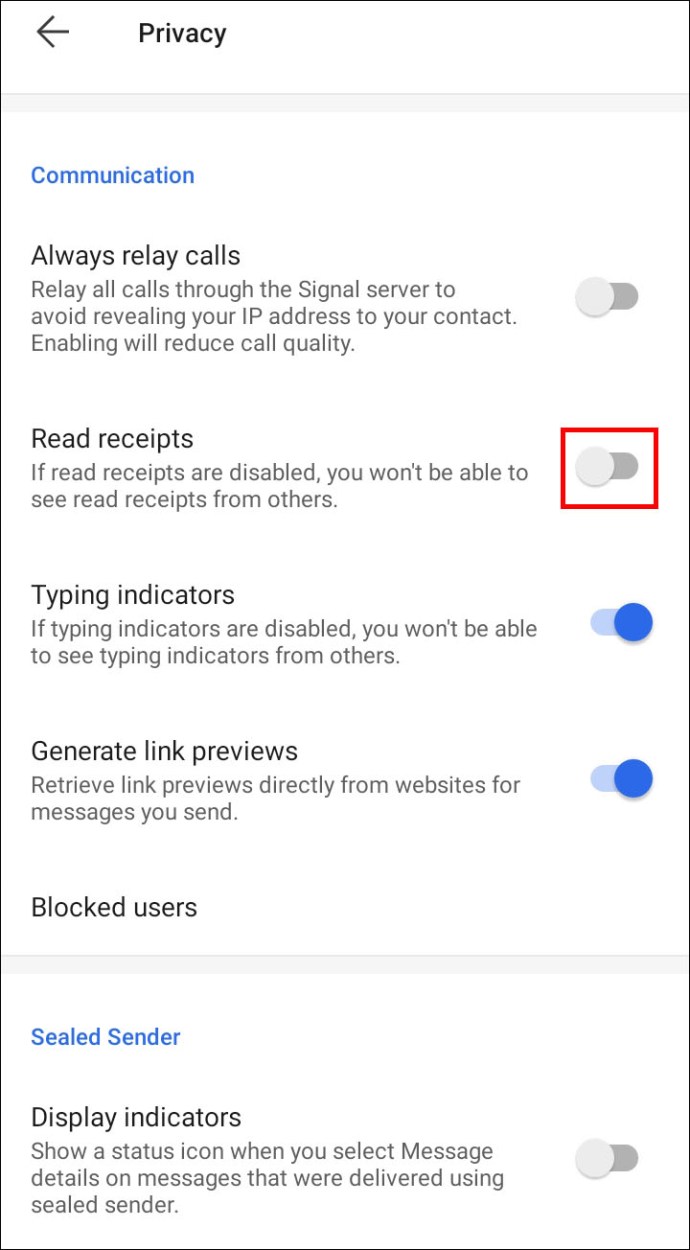
วิธีการตรวจสอบว่าใบเสร็จการอ่านถูกปิดใช้งาน
เมื่อคุณปิดการใช้งานใบตอบรับการอ่าน ก็ถึงเวลาตรวจสอบอีกครั้ง นี่คือสิ่งที่คุณสามารถทำได้:
- เปิดการสนทนาใน Signal และส่งข้อความ
- สำหรับ Android คุณควรเห็นเครื่องหมายถูกสีเทา 2 อันในวงกลมสีขาว 2 วง เครื่องหมายถูกแรกหมายความว่าเซิร์ฟเวอร์ของ Signal ได้รับข้อความ เครื่องหมายถูกที่สองหมายความว่าข้อความถูกส่งไปยังผู้รับ
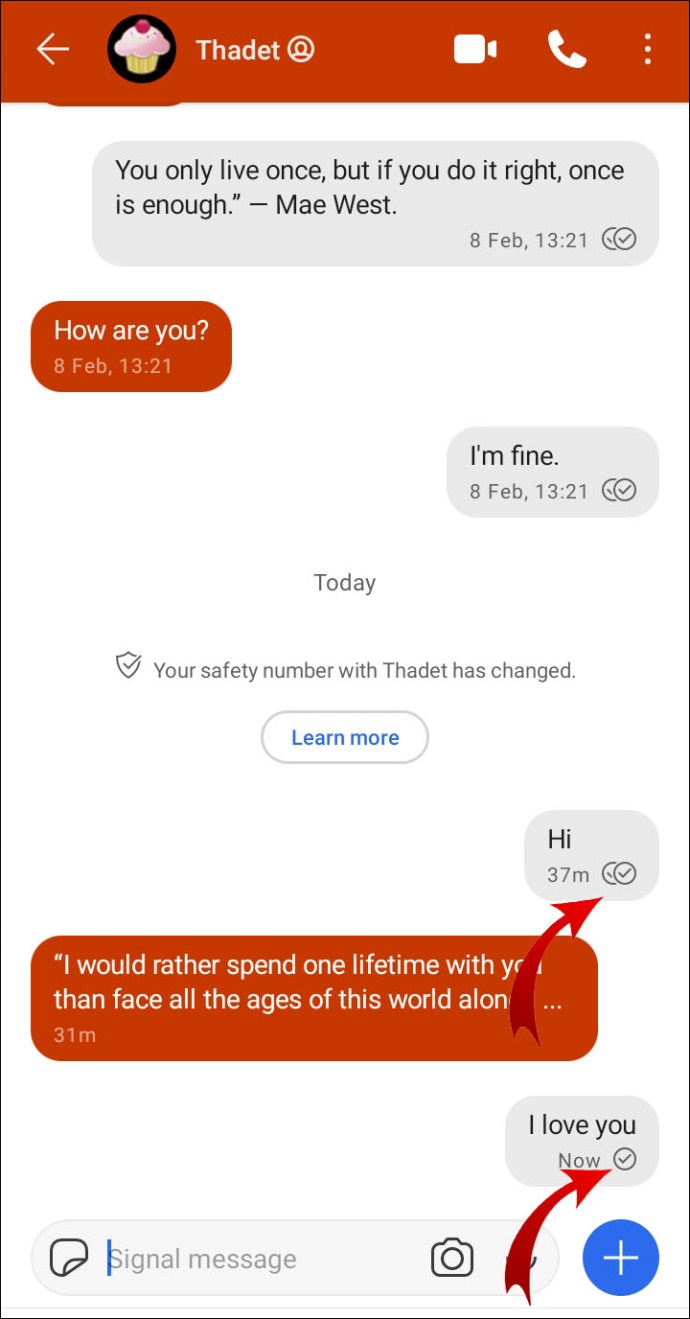
สำหรับ iOS คุณจะเห็น "ส่งแล้ว" หรือ "ส่งแล้ว" แทนที่จะเป็น "อ่านแล้ว" “ส่งแล้ว” หมายความว่าข้อความส่งถึงเซิร์ฟเวอร์ของ Signal “ส่งแล้ว” หมายความว่าข้อความของคุณถูกส่งไปยังผู้รับ
จะทราบได้อย่างไรว่าข้อความสัญญาณของคุณไม่ได้ถูกส่งไป
คุณจะเห็นป้ายสองประเภทข้างข้อความที่แจ้งว่าไม่ได้ส่ง
อันแรกคือวงกลมเส้นประที่หมายถึง "กำลังส่ง" คุณอาจต้องรอสักครู่ก่อนที่จะส่งข้อความ แต่ถ้ามันดำเนินต่อไปนานกว่าหนึ่งนาที คุณควรตรวจสอบการเชื่อมต่ออินเทอร์เน็ตของคุณ
ประการที่สองคือวงกลมสีขาวที่มีเครื่องหมายถูกสีเทาอยู่ข้างใน หมายความว่าข้อความของคุณถูกส่งแล้วแต่ยังไม่ได้ส่ง การเชื่อมต่ออินเทอร์เน็ตของคุณใช้ได้
คำถามที่พบบ่อยเพิ่มเติม
คุณบอกได้ไหมว่ามีคนเปิดใช้งานใบตอบรับการอ่านหรือไม่
ใบตอบรับการอ่านเป็นคุณสมบัติเสริมในสัญญาณ หมายความว่าผู้ใช้สามารถควบคุมได้ว่าต้องการแชร์สถานะ "อ่าน" หรือไม่ คุณไม่สามารถดูได้ว่าผู้ติดต่อของคุณเปิดใช้งานใบตอบรับการเปิดอ่านหรือไม่ เว้นแต่คุณจะเปิดใช้งานในส่วนของคุณ ย้อนกลับไปดูขั้นตอนข้างต้นเกี่ยวกับวิธีการเปิดใช้งานใบตอบรับการอ่านในสัญญาณ
เมื่อเปิดใช้ใบตอบรับการอ่านแล้ว ให้ลองส่งข้อความถึงผู้อื่น หากคุณเห็นวงกลมสีเทาสองวงที่มีเครื่องหมายถูกสีขาวอยู่ข้างใน แสดงว่าผู้ติดต่อของคุณได้เปิดใช้งานใบตอบรับการเปิดอ่านและได้อ่านข้อความของคุณแล้ว
ฉันควรทำอย่างไรหากข้อความของฉันไม่ถูกส่ง?
ส่วนใหญ่แล้ว สาเหตุหลักที่ข้อความของคุณไม่ถูกส่งก็คือว่าผู้ติดต่อของคุณไม่ได้เชื่อมต่อกับอินเทอร์เน็ต ในกรณีฉุกเฉิน เราแนะนำให้โทรหรือส่ง SMS
นอกจากนี้ ผู้ติดต่อของคุณอาจไม่เปิดสัญญาณอีกต่อไป ในกรณีนี้ คุณสามารถเชิญพวกเขาอีกครั้งหรือติดต่อพวกเขาผ่านแอพอื่น
ฉันจะทำเครื่องหมายข้อความว่ายังไม่ได้อ่านได้อย่างไร
บางครั้ง คุณอาจเปิดข้อความใหม่เมื่อคุณไม่ว่างและลืมตอบกลับในภายหลัง นั่นเป็นเหตุผลที่การทำเครื่องหมายข้อความว่ายังไม่ได้อ่านสามารถเตือนคุณว่าคุณไม่ได้ตอบและสามารถทำได้เมื่อคุณมีเวลา
วิธีทำเครื่องหมายข้อความว่ายังไม่ได้อ่านในอุปกรณ์ต่างๆ มีดังนี้
สำหรับผู้ใช้ Android
• เปิดสัญญาณบนอุปกรณ์ของคุณและค้นหาการแชทด้วยข้อความที่คุณต้องการทำเครื่องหมายว่ายังไม่ได้อ่าน
• แตะแชทค้างไว้
• ไปที่ "เมนู" ที่ด้านบนแล้วแตะที่จุดแนวตั้งสามจุด

• แตะ “ทำเครื่องหมายว่ายังไม่ได้อ่าน”

หากต้องการทำเครื่องหมายข้อความว่าอ่านแล้ว ให้ทำซ้ำขั้นตอนเหล่านี้ ในขั้นตอนที่ 4 แตะ “ทำเครื่องหมายว่าอ่านแล้ว”
สำหรับผู้ใช้ iOS
• เปิดสัญญาณบนอุปกรณ์ iOS ของคุณ

• กดแชทที่คุณต้องการทำเครื่องหมายว่ายังไม่ได้อ่านค้างไว้
• ปัดไปทางขวา

• กด “ยังไม่ได้อ่าน”

หากต้องการทำเครื่องหมายข้อความว่าอ่านแล้ว ให้ทำตามขั้นตอนซ้ำ ในขั้นตอนที่ 4 เพียงแตะ “อ่าน”
บนเดสก์ท็อป
การทำเครื่องหมายข้อความว่ายังไม่ได้อ่านบนเดสก์ท็อปมีให้ใช้งานใน Signal 1.38.0 หรือใหม่กว่าเท่านั้น
• เลือกแชทที่คุณต้องการทำเครื่องหมายว่ายังไม่ได้อ่าน
• ตรงไปที่การตั้งค่าการสนทนา มันคือจุดแนวตั้งสามจุดที่มุมขวาบนของหน้าจอ

• คลิก “ทำเครื่องหมายว่ายังไม่ได้อ่าน”

หากต้องการทำเครื่องหมายข้อความแชทว่าอ่านแล้ว ให้ออกจากแชทแล้วป้อนใหม่อีกครั้ง
ยกระดับความเป็นส่วนตัวของคุณไปอีกระดับ
คุณได้รับข้อมูลเชิงลึกเพิ่มเติมเกี่ยวกับระบบส่งข้อความของ Signal แล้ว ด้วย Signal คุณสามารถควบคุมความเป็นส่วนตัวได้ทุกด้าน ข้อความของคุณไม่เพียงแค่ปลอดภัยจากผู้เยี่ยมชมภายนอกเท่านั้น คุณยังสามารถควบคุมความเป็นส่วนตัวที่จะมอบให้กับผู้ติดต่อของคุณได้ด้วยการเปิดใช้งานใบตอบรับการเปิดอ่าน เราเห็นได้อย่างชัดเจนว่าเหตุใดผู้คนจำนวนมากจึงเข้าร่วม Signal เมื่อเร็วๆ นี้
คุณเปิดใช้งานใบตอบรับการอ่านใน Signal หรือไม่ เป็นสิ่งสำคัญสำหรับคุณที่จะรู้ว่าผู้ติดต่อของคุณอ่านข้อความของคุณหรือไม่? แจ้งให้เราทราบในส่วนความคิดเห็นด้านล่าง